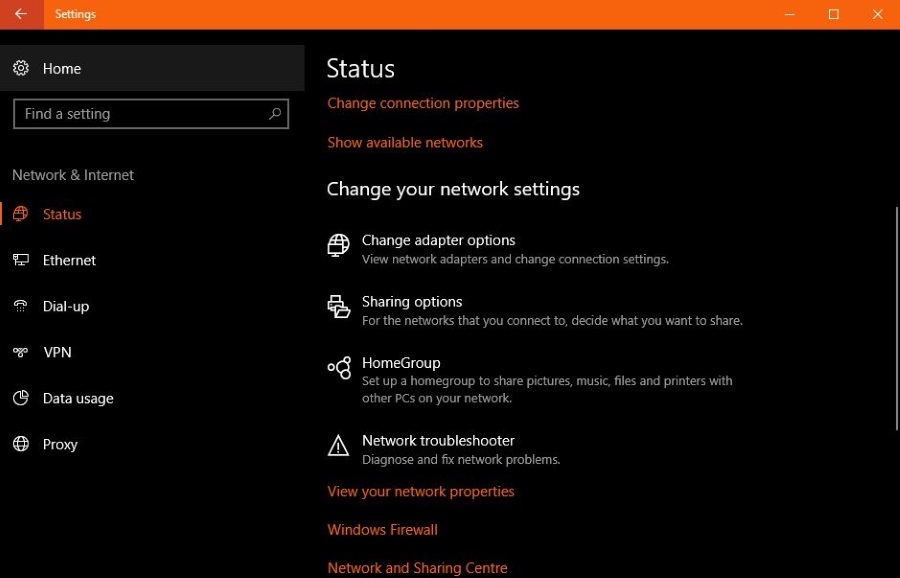TeamSpeak – це те, щоб зберегти ваш гурт LOL та кіберспортивне спілкування в одному місці. А платформа обміну повідомленнями дозволяє вам легко додавати друзів і спілкуватися з ними.

Важливо те, що нещодавно TeamSpeak зазнав капітального ремонту. Новий спосіб додавати друзів ще більш спрощений, але ми також включимо старий метод для тих, кому не вдалося оновити.
Додавання друзів – новий спосіб
З останнім оновленням у вас є всі ваші контакти в меню зліва. Панель праворуч призначена для потоку чату. Це робить спілкування та додавання друзів набагато зручнішими та нагадує інші програми для обміну повідомленнями, які ви можете використовувати.
Крок 1
Натисніть значок людини в меню зліва та виберіть значок плюса, щоб відкрити рядок пошуку. Потім введіть ім’я свого друга, щоб знайти контакт.

Крок 2
Знайшовши контакт, натисніть Enter. З іншого боку, результати розміщені в алфавітному порядку, щоб зробити перегляд більш зручним.

Щоб розпочати чат, клацніть контакт, і він негайно перейде вгору меню зліва. Тут ви можете побачити всі активні чати в будь-який момент часу, а також статус активності кожного користувача.
Що потрібно знати
Натискання кнопки X біля імені користувача видаляє бесіду зі списку активних чатів. Звичайно, вся ваша історія чату зберігається. Він з’являється, коли ви знову натискаєте ім’я користувача.
Для зручності параметри розмови (включно з кнопкою Надіслати) знаходяться в нижньому правому куті головного вікна. І ви отримаєте купу спливаючих вікон, щоб вибрати різні смайлики, анімації тощо.
Створення групового чату
Спілкуватися з одним із ваших друзів TeamSpeak — це круто, але повна потужність програми виходить із групових чатів. Знову ж таки, пояснення стосуються нового TeamSpeak, і метод дотримується тієї ж логіки, що описана раніше.
Натисніть на значок команди в меню зліва та виберіть значок плюса. Це переведе вас у вікно створення групи. Придумайте назву творчої групи та додайте друзів зі списку.
TeamSpeak дозволяє здійснювати масовий вибір, і вам потрібно лише поставити прапорець біля імені друга. Після завершення натисніть «Створити», щоб підтвердити, і все готово.

Варто зазначити, що TeamSpeak чудово впорався з тим, щоб зберегти всю інформацію групового чату в межах досяжності. По-перше, головне вікно чату праворуч відображає сповіщення про створення чату та інформує вас, хто приєднався.
При натисканні на піктограму інформації про чат (маленьке «I» в полі) у верхньому правому куті вікна відкривається інформація про групу. Зелене світло показує відсоток активних учасників. Ви можете побачити власника групи, модератора, адміністратора тощо.
Додавання друзів – старий спосіб
Щоб підключитися до своїх друзів на старому TeamSpeak, вам потрібно спочатку підключитися до певного сервера. Псевдонім сервера або IP-адреса будуть відрізнятися залежно від ігор, у які ви любите грати.
Перебуваючи в TeamSpeak, клацніть Ctrl + S, і негайно з’явиться вікно Connect.

Введіть псевдонім або адресу сервера та свій псевдонім. Натисніть OK і дочекайтеся підключення програми. Спочатку ви будете в неперевіреному вестибюлі, і ви отримаєте підтвердження через 72 години. Якщо ви хочете зробити це швидше, зв’яжіться з одним із адміністраторів сервера.
Старий TeamSpeak використовує застарілий клієнт IRC для спілкування. Щоб зв’язатися з людьми, вам потрібно знайти їх на каналі та надіслати їм приватні повідомлення. Для цього потрібно двічі клацнути на людині.
Тоді деякі канали на певному сервері будуть заблоковані паролем, а інші будуть відкриті. Перед вільними каналами є синє коло.
Поради експертів
Варто зазначити, що ви не можете додавати друзів у старий TeamSpeak так само, як і в деяких інших програмах для обміну повідомленнями. Крім того, знайти людину, з якою ви хочете поговорити, може бути складно, оскільки деякі дерева каналів виглядають нескінченними.
Але є деякі хитрощі для боротьби з цим. Перейдіть до дерева каналів і клацніть будь-де в ньому. Майте на увазі; він має бути в дереві каналів, оскільки метод не працює в чаті. Потім натисніть Ctrl + F, щоб відкрити дерево пошуку, введіть ім’я користувача, якого ви шукаєте, і TeamSpeak виділить його для вас.
Це працює і навпаки. Скажімо, ви спілкувалися з користувачем і хочете знайти його на третьому каналі. Клацніть правою кнопкою миші ім’я користувача та виберіть «Знайти в дереві каналів».
Нехай ігри починаються
Знайти та додавати друзів у TeamSpeak легко, а нова версія платформи робить весь досвід ще приємнішим. Однак вам доведеться почекати деякий час, поки оновлений TeamSpeak стане доступним для всіх.
Чи пробували ви якісь інші платформи обміну повідомленнями, придатні для геймерів? Чи є якісь функції, які ви хотіли б бачити в новому TeamSpeak? Розкажіть нам більше в розділі коментарів нижче.